- 1. rész. Mik azok az alkalmazás-gyorsítótárak az iPhone készüléken?
- 2. rész: iPhone App Cache törlése az alkalmazás törlése nélkül
- 3. rész. Bónusz tipp – A legjobb iPhone tisztító, amelyet nem szabad kihagyni
- 4. rész. GYIK az iPhone alkalmazás gyorsítótárának törlésével kapcsolatban az alkalmazás törlése nélkül
Az iPhone, iPad vagy iPod tartalmát és beállításait könnyen és véglegesen törölheti.
- Törölje az iPhone kéretlen fájlokat
- Tisztítsa meg az iPad gyorsítótárát
- Törölje az iPhone Safari cookie-kat
- Az iPhone gyorsítótárának törlése
- Tisztítsa meg az iPad memóriáját
- Törölje az iPhone Safari előzményeit
- Törölje az iPhone névjegyeket
- ICloud biztonsági mentés törlése
- Törölje az iPhone e-maileket
- Törölje az iPhone WeChat alkalmazást
- Törölje az iPhone WhatsApp alkalmazást
- Törölje az iPhone üzeneteket
- Törölje az iPhone Fotókat
- Törölje az iPhone lejátszási listát
- Törölje az iPhone Restrctions Passcode-ját
Egyszerű útmutató az iPhone alkalmazás-gyorsítótár törléséhez az alkalmazás törlése nélkül
 Frissítve: Lisa Ou / 25. jan. 2024. 14:20
Frissítve: Lisa Ou / 25. jan. 2024. 14:20Az iPhone-om törölheti az alkalmazás gyorsítótárát az alkalmazás törlése nélkül? Az elmúlt néhány évben az iPhone-omat használtam, és soha nem próbáltam megtisztítani az alkalmazásait. Nemrég észrevettem, hogy az egyik gyakran használt alkalmazás késik. Így a bátyám azt tanácsolta, hogy töröljem ki a gyorsítótárait, mivel az évek során felhalmozódhattak az alkalmazásszemét, ami miatt rosszul működött. Valaki segítene a lépésekben?
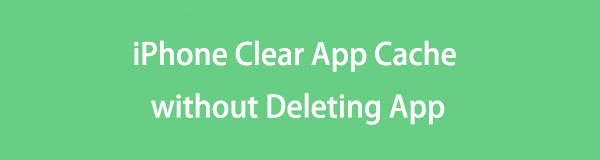
Az alkalmazások gyorsítótárai problémákat okoznak az alkalmazás vagy az eszköz teljesítményével? Semmi gond; ez a cikk elkészítette a probléma megoldásához szükséges információkat. A bejegyzés tartalmának átvizsgálásával jobban megértheti az alkalmazások gyorsítótárait, és azt, hogy miért halmozódnak fel, és miért okoznak problémákat iPhone-alkalmazásaiban. Ezt követően a probléma megoldásai gyorsan következnek, azonnal kiküszöbölve a nehézséget. Ezen kívül bónusz részre számíthatsz, ahol egy előnyös programot vezetünk be. Ez azt mondta, most menjen előre.

Útmutató
- 1. rész. Mik azok az alkalmazás-gyorsítótárak az iPhone készüléken?
- 2. rész: iPhone App Cache törlése az alkalmazás törlése nélkül
- 3. rész. Bónusz tipp – A legjobb iPhone tisztító, amelyet nem szabad kihagyni
- 4. rész. GYIK az iPhone alkalmazás gyorsítótárának törlésével kapcsolatban az alkalmazás törlése nélkül
A FoneLab iPhone Cleaner a legjobb iOS adattisztító, amely könnyedén törölheti az iPhone, iPad vagy iPod Touch összes tartalmát és beállítását, illetve bizonyos adatokat.
- Tisztítsa meg a nem kívánt adatokat iPhone, iPad vagy iPod touch készülékről.
- Gyors adat törlése egyszeri felülírással, ami időt takaríthat meg sok adatfájlhoz.
- Ez biztonságos és könnyen használható.
1. rész. Mik azok az alkalmazás-gyorsítótárak az iPhone készüléken?
Mielőtt törölné az alkalmazás-gyorsítótárakat az iPhone-on, az lenne a legjobb, ha háttérrel rendelkezik róluk. Így megismerheti előnyeiket, de ugyanakkor a megfelelő időzítést is törli vagy törölheti. Kezdésként vegye figyelembe, hogy a gyorsítótárak automatikusan mentésre kerülnek az alkalmazás adatai közé, amikor folyamatosan használja az alkalmazást. Tartalmazza az alkalmazásban való navigálás során összegyűjtött ideiglenes fájlokat, például fájlokat, képeket stb. Így gyorsabbá teszik az alkalmazás betöltését.
Ha azonban ezek a gyorsítótárak vagy ideiglenes fájlok felhalmozódnak, több kárt okozhatnak, mint hasznot. Ez azért van így, mert ahelyett, hogy gyorsabban töltenék be az alkalmazást, lassan, de biztosan több helyet foglalnak el. Ennek eredményeként az alkalmazás gyenge teljesítményt fog nyújtani, különösen akkor, ha még soha nem próbálta meg törölni a gyorsítótárakat. Ezért határozottan javasoljuk, hogy tegyen lépéseket, ha elérte ezt a pontot.
2. rész: iPhone App Cache törlése az alkalmazás törlése nélkül
Megértjük, hogy szeretné törölni alkalmazásait a gyorsítótárból, de nem szeretné elveszíteni magukat az alkalmazásokat. Szerencsére rendelkezésre állnak gyorsítótár-törlési stratégiák, és ebben a cikkben sikerült összegyűjtenünk a leghatékonyabbakat. Nyugodtan fedje fel őket alább.
1. lehetőség: Törölje az alkalmazás-gyorsítótárakat az iPhone Safari alkalmazásban
Egyes alkalmazások, például az iPhone Safari, rendelkeznek alapértelmezett módszerrel az alkalmazás-gyorsítótárak törlésére. Ez a legalapvetőbb kipróbálható eljárás, és várhatóan simábbá teszi a böngészést. Ezért hajtsa végre az alábbi helyes utasításokat törölje a Safari gyorsítótárat az iPhone-on:
1 lépésJelenítse meg a beállítások képernyőt az iPhone-on, majd csúsztassa alulról felfelé a görgetéshez. Ezt követően válassza ki a Safari fülre, ha megvalósul.
2 lépésEzután érintse meg a gombot Törölje az előzményeket és a webhelyadatokat az opciók listáján. Ezután erősítse meg a műveletet a böngészőalkalmazás adatainak, köztük a gyorsítótárak törléséhez.
Ugyanígy megnyithatja a kívánt alkalmazást, és hozzáférhet a beállítások funkcióhoz az alkalmazás-gyorsítótár fájlok közvetlen eltávolításához.
A FoneLab iPhone Cleaner a legjobb iOS adattisztító, amely könnyedén törölheti az iPhone, iPad vagy iPod Touch összes tartalmát és beállítását, illetve bizonyos adatokat.
- Tisztítsa meg a nem kívánt adatokat iPhone, iPad vagy iPod touch készülékről.
- Gyors adat törlése egyszeri felülírással, ami időt takaríthat meg sok adatfájlhoz.
- Ez biztonságos és könnyen használható.
2. lehetőség: Törölje az alkalmazás-gyorsítótárakat iPhone-on a kitöltéssel
Egyenként törölje az alkalmazás-gyorsítótárakat iPhone-on
Mint bizonyára tudja, minden alkalmazás gyorsítótárat tartalmaz. Így a Beállítások alkalmazásban egyenként is megtalálhatja és kezelheti őket. Az iPhone Storage szakaszban navigálva könnyedén megtekintheti az iPhone-ra telepített összes alkalmazást. Ezután már csak azt az alkalmazást kell kiválasztania, amelyikben törölni kívánja a gyorsítótárat, és végrehajtania a folyamatot a cél elérése érdekében. Ez a módszer eltávolítja az alkalmazás adatait, beleértve a gyorsítótárakat is, de az alkalmazás ikonja megmarad. Miután újratelepíti és újra használja az alkalmazást, a többi adat visszatér, de a gyorsítótárak már nem lesznek ott.
Vegye figyelembe az alábbi egyszerű irányelveket az iPhone alkalmazás gyorsítótárának törléséhez anélkül, hogy az alkalmazást külön-külön törölné:
1 lépésÉrintse beállítások az iPhone-alkalmazások képernyőjén, majd lépjen közvetlenül a általános szakasz. Válaszd ki a iPhone tárolás lapon jelenítse meg a telepített alkalmazásokat, ha több lehetőség jelenik meg.
2 lépésEzután válassza ki az alkalmazást az információinak a képernyőn történő megtekintéséhez. Ezután kattintson az Alkalmazás kitöltés fülre, hogy törölje a gyorsítótárakból és az idő múlásával felgyülemlett szemétből.
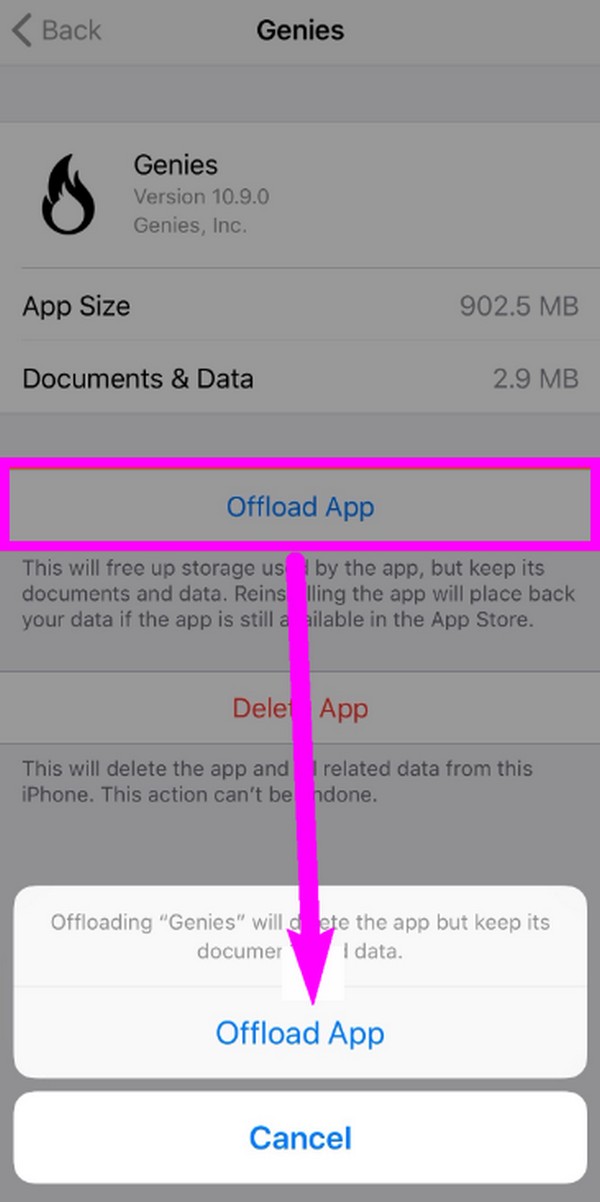
Törölje az összes nem használt alkalmazás-gyorsítótárat az iPhone-on
Másrészt, ha azok az alkalmazások, amelyek gyorsítótárát törölni kívánják, nem használtak, ez az eljárás megfelelő az eszközéhez. A folyamat rövidebb ideig tart, mivel egyszerre eltávolíthatja az összes nem használt alkalmazás gyorsítótárát. Az előző módszerhez hasonlóan ez a folyamat a Beállítások alkalmazásban történik, és csak néhány érintésre van szükség az eszköz képernyőjén a befejezéshez.
Az alábbi stresszmentes eljárás szerint járjon el az iPhone alkalmazás gyorsítótárának törléséhez az alkalmazás törlése nélkül:
1 lépésLépjen a Beállítások alkalmazás felületére, és az előző eljáráshoz hasonlóan azonnal lépjen az Általános részre. Így a többi lehetőség is kiderül.
2 lépésInnen válassza az iPhone Storage elemet, és a képernyő felső részén megjelenik a Nem használt alkalmazások eltávolítása opció. A gyorsítótárak törléséhez kattintson a mellette lévő Engedélyezés fülre, és az eszköz automatikusan kiüríti vagy törli a nem használt alkalmazások gyorsítótárát.
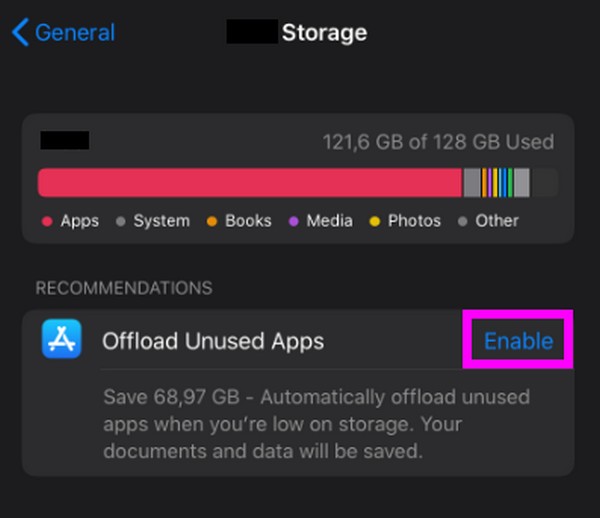
Ha azonban ez az opció nem érhető el az iPhone Storage szakaszban, lépjen a Beállítások fő felületére, és koppintson inkább az App Store elemre. Ezután csúsztassa lefelé az ujját, és engedélyezze a csúszkát a Nem használt alkalmazások eltávolítása opció mellett.
3. rész. Bónusz tipp – A legjobb iPhone tisztító, amelyet nem szabad kihagyni
Az alkalmazás-gyorsítótárak mellett más adattípusokat is törölhet az iPhone-on. Ezért hozzáadtunk egy bónusz programot az eszköz tisztításához FoneLab iPhone tisztító. Ha szeretnéd távolítsa el a szemetet az iPhone-járól továbbá bízhat ebben az eszközben, hogy könnyedén segít. Lehetőségei közé tartozik a nem kívánt alkalmazások eltávolítása az eszközről. Az elsődleges eltávolítási módszertől eltérően ennek a programnak csak néhány lehetőségre kell kattintania az alkalmazás törléséhez.
A FoneLab iPhone Cleaner a legjobb iOS adattisztító, amely könnyedén törölheti az iPhone, iPad vagy iPod Touch összes tartalmát és beállítását, illetve bizonyos adatokat.
- Tisztítsa meg a nem kívánt adatokat iPhone, iPad vagy iPod touch készülékről.
- Gyors adat törlése egyszeri felülírással, ami időt takaríthat meg sok adatfájlhoz.
- Ez biztonságos és könnyen használható.
A FoneLab iPhone Cleaner felhasználóbarát, ezért számítson arra, hogy ne tapasztaljon komplikációkat a felületén való navigálás során. Eközben az iPhone-alkalmazások kezelésén túl a szemetet, a nagy fájlokat és a fényképeket is eltávolíthatja. több tárhelyet szerezhet az iPhone-on. Így megőrizheti eszköze tisztaságát, miután megkapta ezt a tisztítóprogramot a számítógépén.
Használja az alábbi egyszerű utasításokat az iPhone tisztításához FoneLab iPhone tisztító:
1 lépésIndítson el egy böngészőt a számítógépen, és a címsor segítségével lépjen be a FoneLab iPhone Cleaner webhelyére. A ingyenes letöltés gomb ekkor megjelenik a bal alsó oldalon. Ezért kattintson rá a mentendő programfájlhoz. Ezután használja a letöltött telepítőt az eszköz telepítéséhez és az engedélyek kezeléséhez. Ha készen áll, indítsa el az iPhone Cleaner alkalmazást, hogy az asztalon fusson.
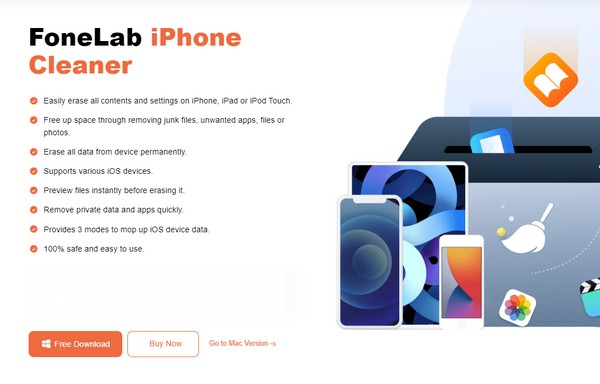
2 lépésAzonnal kapcsolja össze iPhone-ját a számítógéppel villámkábellel, hogy a program elolvashassa a tartalmát. Miután az iPhone adatai megjelennek a felületen, nyomja meg az alábbi Gyors szkennelés gombot, majd válassza ki a kívánt tisztítási lehetőséget a bal oldali oszlopban. Például válassza az Alkalmazások eltávolítása lehetőséget a Hely felszabadítása alatt.
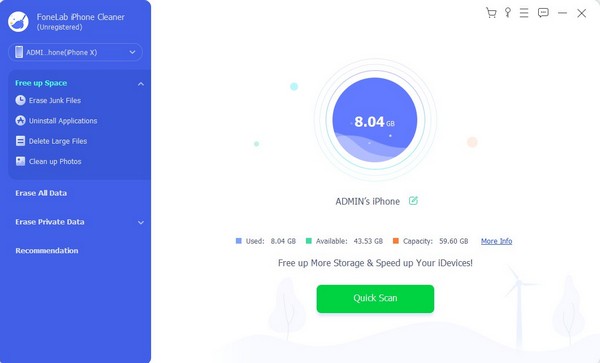
3 lépésVárhatóan az eszköz alkalmazásai a következő felületen lesznek elhelyezve. Az Eltávolítás gombok az egyes alkalmazások mellett találhatók, ezért kattintson az eltávolítani kívánt alkalmazásnak megfelelő gombra. Ezt követően törlődik az iPhone-járól, és többé nem fogja látni, amikor megtekinti eszköze alkalmazásait a Kezdőképernyőn vagy a Beállításokban.
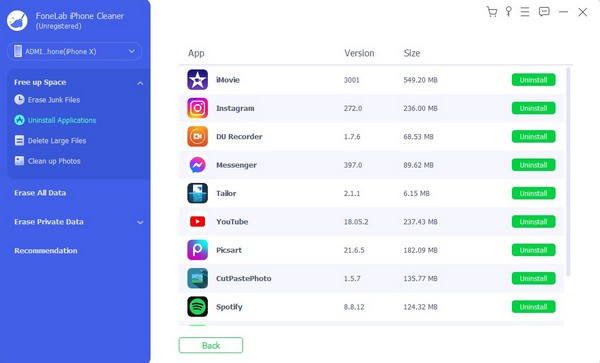
4. rész. GYIK az iPhone alkalmazás gyorsítótárának törlésével kapcsolatban az alkalmazás törlése nélkül
1. Az alkalmazások gyorsítótárának törlése mindent töröl?
Nem, nem. A gyorsítótárak csak ideiglenes fájlok, így csak a bennük lévő információk törlődnek. Ezért az egyéb adatok, például a bejelentkezési adatok, az egyéni beállítások, a letöltött fájlok és egyebek az alkalmazásban vagy az eszközben maradnak. Minden csak akkor törlődik, ha törli vagy eltávolítja magát az alkalmazást.
2. Jó az iPhone-alkalmazásaim gyorsítótárának törlése?
Igen, ez az. Bár a gyorsítótárak nagymértékben segítik az alkalmazások gyorsabb betöltését, még mindig a legjobb, ha időnként törli őket. Segítségével az alkalmazás és az iPhone gyorsabban fut és jobban teljesít. Ezért javasoljuk a gyorsítótárak törlését vagy az eszköz további tisztítását egy ilyen eszközzel FoneLab iPhone tisztító.
Ez minden, amit tudnia kell az iPhone alkalmazás gyorsítótárának törlésével kapcsolatban. Ha további folyamatokat és irányelveket szeretne feltárni, nyissa meg a FoneLab iPhone tisztító oldalon.
A FoneLab iPhone Cleaner a legjobb iOS adattisztító, amely könnyedén törölheti az iPhone, iPad vagy iPod Touch összes tartalmát és beállítását, illetve bizonyos adatokat.
- Tisztítsa meg a nem kívánt adatokat iPhone, iPad vagy iPod touch készülékről.
- Gyors adat törlése egyszeri felülírással, ami időt takaríthat meg sok adatfájlhoz.
- Ez biztonságos és könnyen használható.
